用PS做明信片详细教程
摘要:看到外面网络中很多明信片,是不是很心动,想把自己的图片放进去呢。来跟我一起制作个DIY明信片吧。网络中选择下载好背景图片。用PS打开这个图片...
看到外面网络中很多明信片,是不是很心动,想把自己的图片放进去呢。来跟我一起制作个DIY明信片吧。
网络中选择下载好背景图片。

用PS打开这个图片。

信件一个文件,大小可以设置为800*400。中国标准邮资明信片规格统一为165mm*102mm。当然你不必拘泥于此,可以根据自己的需要适当改变尺寸,没有硬性的规定。(百度百科)
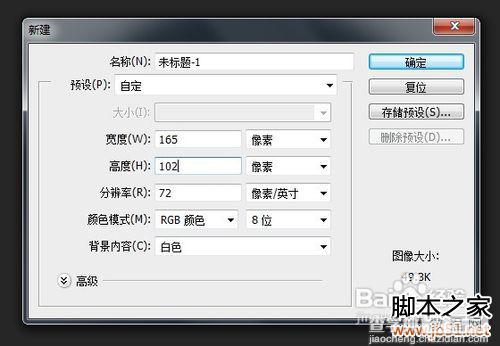
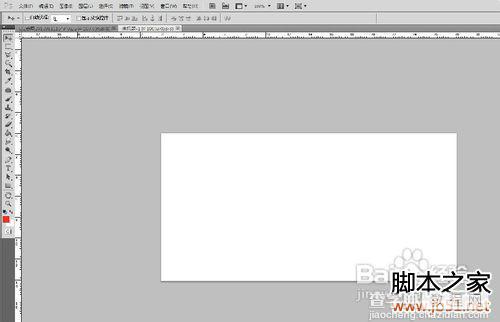
对着风景图选择全选,CT+A 就是快捷键了。移动过去信件文档那里放着。记得要给与一点羽化。
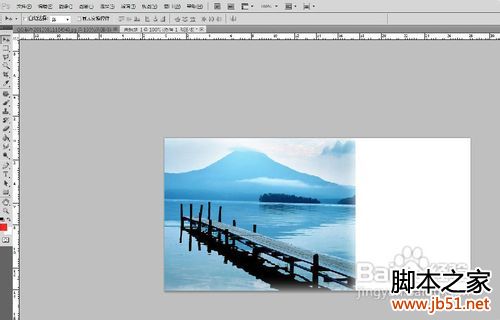
图片移动过去后,为了达到明信片的效果,给与一点点透明度的调整。
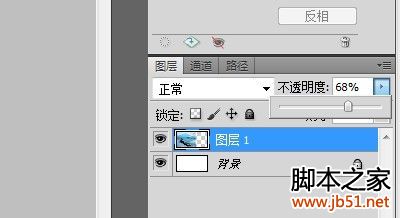
在右边空白的地方,选择矩形,创建1个方块格子,记得按住SHIFT键,否则容易出现长方形的方格。
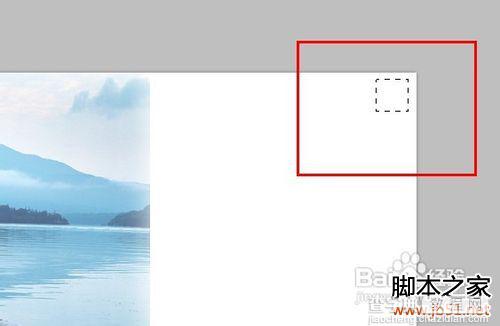
反键选择底下的描边,数值1-2即可。再确认咯。
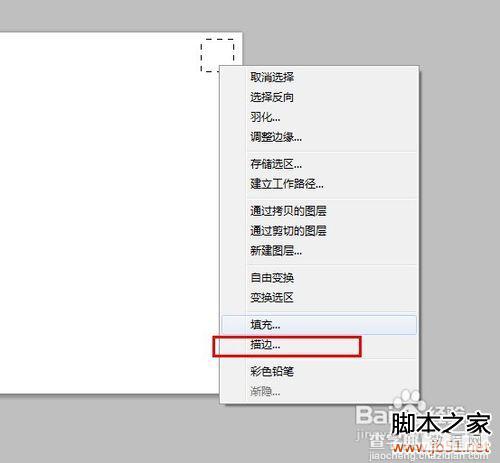
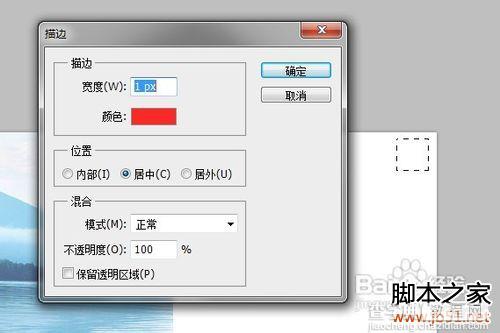
在点击上面工具栏的选择,下滑下来,取消选择。看到方块格子变身红色了。颜色在上面那个步骤可以修改。


我们知道,邮编的位数是五位数,所以,五格方块子就是邮编的填写地方。复制5个吧。
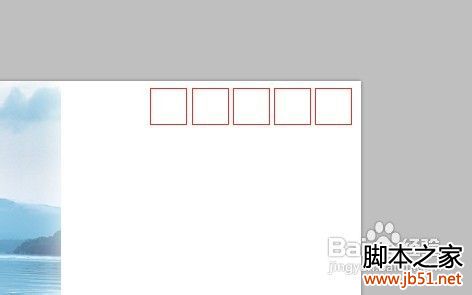
在网络找到合适的邮票。放进刚才的那个工作区。

剪切一个小邮票,贴进去,再缩小比例,涂上一个醒目的红色,当然颜色可以自己选择。

CT+R 打开PS的标注尺,方便我们下面制作写地址的横杆。利用画笔来制作。
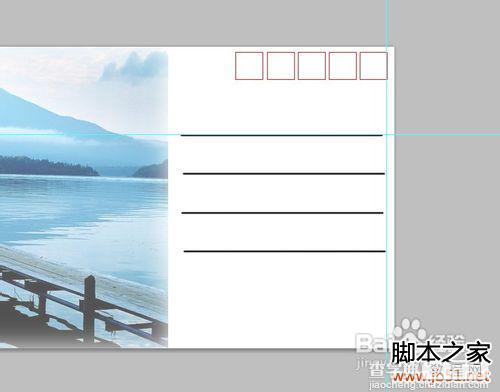
最后写上自己喜欢的内容,情诗,文学,都可以……完毕。

选择纸张。最好是250G以上的比较合适,否则邮寄过程容易损坏折坏,纸张的材质方面,铜板纸/亚粉纸皆可。

【用PS做明信片详细教程】相关文章:
★ photoshop cs6原版安装以及永久激活图解详细教程
上一篇:
PS鼠绘漫画非常有质感的球星
下一篇:
美图秀秀教你打造出梦幻的小人国效果
